In diesem Kapitel wird davon ausgegangen, dass Sie bereits grundsätzlich wissen, wie man Prozesselemente anlegt und konfiguriert und wie man einen Prozesspfad auf der Zeichenfläche platziert. Bitte lesen Sie das Kapitel Prozessmanagement für weitere Informationen oder nehmen Sie an einer OTRS-Administratorschulung teil.
Dieses Kapitel enthält zwei einfache Prozessbeispiele aus der Praxis. Sie können sie selbst verwenden, um Ihr erlerntes Wissen anzuwenden.
Urlaubsantrag
Dieser Beispielprozess beschreibt eine mögliche Bearbeitung eines Urlaubsantrags. Der Agent erstellt ein Prozess-Ticket und gibt die Daten ein. Das Ticket wird dann zunächst an den Abteilungsleiter gesendet. Nach der Genehmigung durch den Abteilungsleiter wird das Ticket an die Queue HR-Abteilung gesendet. Wenn der Abteilungsleiter keine Genehmigung erteilt, wird ein Ticket mit der Ablehnung an den Sachbearbeiter gesendet, und der Prozess endet.
Die Personalabteilung erhält das Ticket mit der Genehmigung des Abteilungsleiters. Nun wird geprüft, ob der Agent noch genügend freie Tage zur Verfügung hat. Wenn ja, wird ein Ticket mit der Information Bestätigt an den Bearbeiter geschickt und der Vorgang ist beendet. Wenn nicht genügend Tage zur Verfügung stehen, wird ein Ticket mit der Information Abgelehnt an den Agenten geschickt und der Vorgang ist beendet.
Setzen Sie die folgenden Systemkonfiguration-Einstellungen:
-
Ticket::Service -
Ticket::Type
Erstellen Sie die folgenden Queues:
-
Administration
-
Personalabteilung
Erstellen Sie die folgenden Queues:
-
Urlaubsantrag
Erstellen Sie die folgenden Typen:
-
Interne Anfrage
Erstellen Sie das folgende Dynamische Felder:
|
Objekt |
Typ |
Name |
Beschriftung |
|---|---|---|---|
|
Ticket |
Text |
|
Prozess Status |
|
Ticket |
Datum |
|
Urlaubsbeginn |
|
Ticket |
Datum |
|
Urlaubsende |
|
Ticket |
Text |
|
Benötigte Urlaubstage |
|
Ticket |
Text |
|
Urlaubs-Gesamtanspruch |
|
Ticket |
Text |
|
Notfall-Telefonnummer |
Setzen Sie die folgenden Systemkonfiguration-Einstellungen:
-
AgentFrontend::TicketDetailView::Widget::BusinessProcessInformation###DynamicField-
ProcessState→ 1 – Aktiviert -
VacationStart→ 1 – Aktiviert -
VacationEnd→ 1 – Aktiviert -
UsedVacationDays→ 1 – Aktiviert -
OpenVacationDays→ 1 – Aktiviert -
EmergencyTelephone→ 1 – Aktiviert
-
Erstellen Sie einen neuen Prozess mit dem Namen Urlaubsantrag.
Erstellen Sie die folgenden User-Task-Aktivitätsdialoge:
-
Erfassung der Nachfrage
-
CustomerID→ Anzeige: Feld als Pflichtfeld anzeigen -
DynamicField_ProcessState→ Standardwert: Genehmigung, Anzeige: Feld nicht anzeigen -
DynamicField_OpenVacationDays→ Anzeige: Feld als Pflichtfeld anzeigen -
DynamicField_UsedVacationDays→ Anzeige: Feld als Pflichtfeld anzeigen -
DynamicField_VacationStart→ Anzeige: Feld als Pflichtfeld anzeigen -
DynamicField_VacationEnd→ Anzeige: Feld als Pflichtfeld anzeigen -
Queue→ Standardwert: Administration, Anzeige: Feld nicht anzeigen -
Service→ Standardwert: Urlaubsantrag, Anzeige Feld nicht anzeigen -
State→ Standardwert: Offen, Anzeige: Feld nicht anzeigen -
Type→ Standardwert: Interne Anfrage, Anzeige: Feld nicht anzeigen
-
-
Genehmigt
-
DynamicField_ProcessState→ Standardwert: genehmigt, Anzeige: Feld nicht anzeigen
-
-
Genehmigung abgelehnt
-
Article→ Kommunikationskanal: OTRS, Zeiteinheiten: Feld nicht anzeigen, Anzeige: Feld anzeigen -
DynamicField_ProcessState→ Standardwert: Genehmigung abgelehnt, Anzeige: Feld nicht anzeigen -
State→ Standardwert: erfolgreich geschlossen, Anzeige: Feld nicht anzeigen
-
-
Urlaubsantrag verarbeitet
-
Article→ Kommunikationskanal: OTRS, Sichtbar für Kunde: nein, Anzeige: Feld als Pflichtfeld anzeigen -
DynamicField_OpenVacationDays→ Anzeige: Feld als Pflichtfeld anzeigen -
DynamicField_UsedVacationDays→ Anzeige: Feld als Pflichtfeld anzeigen -
DynamicField_ProcessState→ Standardwert: Bestätigung erhalten, Anzeige: Feld nicht anzeigen -
State→ Standardwert: erfolgreich geschlossen, Anzeige: Feld nicht anzeigen
-
-
Nicht genug Urlaubstage
-
DynamicFieldProcessState→ Standardwert: nicht genug Urlaubstage, Anzeige: Feld nicht anzeigen -
State→ Standardwert: nicht erfolgreich geschlossen, Anzeige: Feld nicht anzeigen
-
Erstellen Sie die folgenden Sequenzflüsse:
-
DynamicField_ProcessState = Genehmigung
-
Name:
DynamicField_ProcessState -
Typ: String
-
Wert: Genehmigung
-
-
DynamicField_ProcessState = approval denied
-
Name:
DynamicField_ProcessState -
Typ: String
-
Wert: nicht genehmigt
-
-
DynamicField_ProcessState = genehmigt
-
Name:
DynamicField_ProcessState -
Typ: String
-
Wert: genehmigt
-
-
DynamicField_ProcessState = Bestätigung erhalten
-
Name:
DynamicField_ProcessState -
Typ: String
-
Wert: Bestätigung erhalten
-
-
DynamicField_ProcessState = nicht genug Urlaubstage
-
Name:
DynamicField_ProcessState -
Typ: String
-
Wert: nicht genug Urlaubstage
-
-
DynamicField_ProcessManagementActivityStatus = 0 (erfolgreich)
-
Name:
DynamicField_ProcessManagementActivityStatus -
Typ: String
-
Wert: 0
-
Erstellen Sie die folgenden Sequenzfluss-Aktionen:
-
Setze Ticket-Titel „Urlaubsantrag: Mitarbeitername“
-
Modul:
TicketTitleSet
Klicken Sie auf die Schaltfläche Speichern und dann auf Konfigurieren und fügen Sie die folgenden Parameter hinzu:
-
Schlüssel:
Title, Wert: Urlaubsantrag: <OTRS_CUSTOMER_REALNAME>.
-
Erstellen Sie die folgenden User-Task-Aktivitäten:
-
Aufnahme des Antrags
Ordnen Sie den User-Task-Aktivitätsdialog Aufname der Nachfrage zu.
-
Genehmigung
Ordnen Sie die User-Task-Aktivitätsdialoge Genehmigung abgelehnt und Genehmigt zu.
-
Bestätigung der Personalabteilung
Weisen Sie die User-Task-Aktivitätsdialoge Urlaubsantrag bearbeitet und Nicht genügend Urlaubstage zu.
-
Prozess komplett
Erstellen Sie die folgenden Script-Task-Aktivitäten:
-
Ticket an Queue „Personalabteilung senden“
-
Script:
TicketQueueSet
Klicken Sie auf die Schaltfläche Speichern und dann auf Konfigurieren und fügen Sie die folgenden Parameter hinzu:
-
Schlüssel:
Queue, Wert: Personalabteilung -
Schlüssel:
UserID, Wert: 1
-
-
Benachrichtigung über die Bestätigung an den Mitarbeiter senden
-
Script:
TicketArticleCreate
Klicken Sie auf die Schaltfläche Speichern und dann auf Konfigurieren und fügen Sie die folgenden Parameter hinzu:
-
Schlüssel:
Body, Wert: Gute Nachrichten! Sie können Ihren Urlaub nehmen. -
Schlüssel:
Kommunikationskanal, Wert: Intern -
Schlüssel:
ContentType, Wert: text/html;charset=UTF-8 -
Schlüssel:
HistoryComment, Wert: Notiz senden -
Schlüssel:
HistoryType, Wert: Notiz hinzufügen -
Schlüssel:
IsVisibleForCustomer, Wert: 1 -
Schlüssel:
SenderType, Wert: Agent -
Schlüssel:
Subject, Wert: Ihr Antrag auf Urlaub wurde erfolgreich bearbeitet
-
-
Benachrichtigung über die Ablehnung an den Mitarbeiter senden
-
Script:
TicketArticleCreate
Klicken Sie auf die Schaltfläche Speichern und dann auf Konfigurieren und fügen Sie die folgenden Parameter hinzu:
-
Schlüssel:
Body, Wert: Ihr <OTRS_TICKET_Service> wurde abgelehnt. Bitte wenden Sie sich an Ihren Abteilungsleiter. -
Schlüssel:
Kommunikationskanal, Wert: Intern -
Schlüssel:
ContentType, Wert: text/html;charset=UTF-8 -
Schlüssel:
HistoryComment, Wert: Notiz senden -
Schlüssel:
HistoryType, Wert: Notiz hinzufügen -
Schlüssel:
IsVisibleForCustomer, Wert: 1 -
Schlüssel:
SenderType, Wert: Agent -
Schlüssel:
Subkect, Wert: Genehmigung abgelehnt
-
Erstellen Sie den Prozesspfad wie folgt:
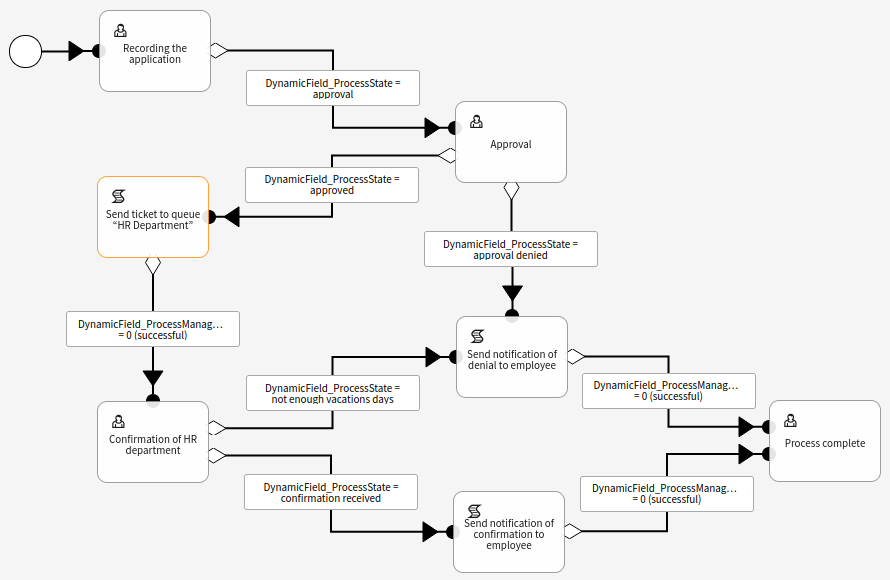
Doppelklicken Sie auf den Sequenzfluss DynamicField_ProcessState = genehmigt und weisen Sie die Aktion Setze Ticket-Titel „Urlaubsantrag: Mitarbeitername “ zu.
Den Status des Prozesses auf Aktiv setzen und speichern.
Fehlerbehandlung
Dieser Beispielprozess beschreibt eine mögliche Vorgehensweise bei der Behandlung von Software-Fehlern. Zunächst wird der mögliche Software-Fehler per Ticket erfasst und klassifiziert. Handelt es sich um einen Software-Fehler, wird das Ticket an die Queue Entwicklung gesendet. Handelt es sich nicht um einen Software-Fehler, endet der Prozess an dieser Stelle.
Das Ticket wird nun in der Entwicklung bearbeitet und durchläuft die Aktivität Fehlerbehebung. Wenn der Fehler behoben wurde, endet der Prozess.
Bleibt die Fehlerbehebung erfolglos, wird das Ticket zur erneuten Bearbeitung in die Queue Entwicklung zurückgegeben.
Installieren Sie die folgenden Pakete:
-
OTRSServiceManagement
-
OTRSConfigurationManagement
-
OTRSDynamicFieldCI
Setzen Sie die folgenden Systemkonfiguration-Einstellungen:
-
Ticket::Service -
Ticket::Type
Erstellen Sie die folgenden Queues:
-
Technischer Support
-
Entwicklung
Erstellen Sie die folgenden Queues:
-
Software
Erstellen Sie die folgenden Status:
-
Bereit zum Release → Statustyp: offen
Erstellen Sie die folgenden Typen:
-
Fehler
Erstellen Sie das folgende Dynamische Felder:
|
Objekt |
Typ |
Name |
Beschriftung |
Mögliche Werte |
|---|---|---|---|---|
|
Ticket |
Text |
|
Prozess Status |
|
|
Ticket |
Configuration Item |
|
Betroffene Software |
|
|
Ticket |
Mehrfachauswahl |
|
Betroffene Version |
|
|
Ticket |
Mehrfachauswahl |
|
Betroffene Komponente |
|
|
Ticket |
Dropdown |
|
Schweregrad |
|
|
Ticket |
Dropdown |
|
Wahrscheinlichkeit |
|
|
Ticket |
Textbereich |
|
Aufgaben |
Setzen Sie die folgenden Systemkonfiguration-Einstellungen:
-
AgentFrontend::TicketDetailView::Widget::BusinessProcessInformation###DynamicField
-
ProcessState→ 1 – Aktiviert -
AffectedSoftware→ 1 – Aktiviert -
AffectedVersion→ 1 – Aktiviert -
AffectedComponent→ 1 – Aktiviert -
Severity→ 1 – Aktiviert -
Likelihood→ 1 – Aktiviert -
Tasks→ 1 – Aktiviert
-
Erstellen Sie einen neuen Prozess mit dem Namen Fehlerbehandlung.
Erstellen Sie die folgenden User-Task-Aktivitätsdialoge:
-
Neuen Softwarefehler melden
-
CustomerID→ Anzeige: Feld als Pflichtfeld anzeigen -
DynamicField_AffectedSoftware→ Anzeige: Feld als Pflichtfeld anzeigen -
DynamicField_AffectedComponent→ Anzeige: Feld als Pflichtfeld anzeigen -
DynamicField_AffectedVersion→ Anzeige: Feld als Pflichtfeld anzeigen -
DynamicField_Severity→ Anzeige: Feld als Pflichtfeld anzeigen -
DynamicField_Likelihood→ Anzeige: Feld als Pflichtfeld anzeigen -
Article→ Kommunikationskanal: OTRS, Anzeige: Feld als Pflichtfeld anzeigen -
DynamicField_ProcessState→ Standardwert: Fehler gemeldet, Anzeige: Feld nicht anzeigen -
Queue→ Standardwert: Teschnischer Support, Anzeige: Feld nicht anzeigen -
Service→ Standardwert: Software, Anzeige: Feld nicht anzeigen -
State→ Standardwert: Offen, Anzeige: Feld nicht anzeigen -
Typ→ Standardwert: Fehler, Anzeige: Feld nicht anzeigen
-
-
Fehlerklassifizierung
-
DynamicField_Severity→ Anzeige: Feld als Pflichtfeld anzeigen -
DynamicField_Likelihood→ Anzeige: Feld als Pflichtfeld anzeigen -
Priority→ Anzeige: Feld als Pflichtfeld anzeigen -
Article→ Kommunikationskanal: OTRS, Anzeige: Feld anzeigen -
DynamicField_ProcessState→ Standardwert: Fehler klassifiziert, Anzeige: Feld nicht anzeigen
-
-
Planung der Fehlerbehandlung
-
DynamicField_Tasks→ Anzeige: Feld als Pflichtfeld anzeigen -
Owner→ Anzeige: Feld als Pflichtfeld anzeigen -
DynamicField_ProcessState→ Standardwert: Planung beendet, Anzeige: Feld anzeigen
-
-
Kein Fehler
-
DynamicField_ProcessState→ Standardwert: Kein Fehler, Anzeige: Feld nicht anzeigen -
State→ Standardwert: nicht erfolgreich geschlossen, Anzeige: Feld nicht anzeigen
-
-
Fehler behoben
-
Article→ Kommunikationskanal: OTRS, Anzeige: Feld als Pflichtfeld anzeigen -
DynamicField_ProcessState→ Standardwert: Fehler behoben, Anzeige: Feld nicht anzeigen -
State→ Standardwert: Fertig für Release, Anzeige: Feld nicht anzeigen
-
-
Fehler nicht behoben
-
Article→ Kommunikationskanal: OTRS, Anzeige: Feld als Pflichtfeld anzeigen -
DynamicField_ProcessState→ Standardwert: Fehler nicht behoben, Anzeige: Feld nicht anzeigen
-
Erstellen Sie die folgenden Sequenzflüsse:
-
DynamicField_ProcessState = Fehler gemeldet
-
Name:
DynamicField_ProcessManagementActivityStatus -
Typ: String
-
Wert: 0
-
-
DynamicField_ProcessState = Fehler klassifiziert
-
Name:
DynamicField_ProcessState -
Typ: String
-
Wert: Fehler klassifiziert
-
-
DynamicField_ProcessState = Planung beendet
-
Name:
DynamicField_ProcessState -
Typ: String
-
Wert: Planung beendet
-
-
DynamicField_ProcessState = Fehler behoben
-
Name:
DynamicField_ProcessState -
Typ: String
-
Wert: Fehler behoben
-
-
DynamicField_ProcessState = Fehler nicht behoben
-
Name:
DynamicField_ProcessState -
Typ: String
-
Wert: Fehler nicht behoben
-
-
DynamicField_ProcessState = kein Fehler
-
Name:
DynamicField_ProcessState -
Typ: String
-
Wert: kein Fehler
-
-
DynamicField_ProcessManagementActivityStatus = 0 (erfolgreich)
-
Name:
DynamicField_ProcessManagementActivityStatus -
Typ: String
-
Wert: 0
-
Erstellen Sie die folgenden Sequenzfluss-Aktionen:
-
Setze Ticket-Titel „Fehler gemeldet“
-
Modul:
TicketTitleSet
Klicken Sie auf die Schaltfläche Speichern und dann auf Konfigurieren und fügen Sie die folgenden Parameter hinzu:
-
Schlüssel :
Title, Wert: Fehler gemeldet
-
-
Verknüpftes CI in Status operational setzen
-
Module:
ITSMConfigItemDataPush
Klicken Sie auf die Schaltfläche Speichern und dann auf Konfigurieren und fügen Sie die folgenden Parameter hinzu:
-
Haupt-Suchparameter:
-
Klasse: Software
-
Vorfallstatus: Operational
-
Verknüpfungstyp: Relevant für
-
-
Zusätzliche Configuration Items, die den Bedingungen entsprechen:
-
Schlüssel:
Limit, Wert: 1
-
-
Attribute der verknüpften Configuration Items, die aktualisiert werden sollen:
-
Schlüssel:
IncidentStateID, Wert: 3
-
-
Erstellen Sie die folgenden User-Task-Aktivitäten:
-
Softwarefehler melden
Ordnen Sie den User-Task-Aktivitätsdialog Neuen Softwarefehler melden zu
-
Klassifizierung
Ordnen Sie die User-Task-Aktivitätsdialoge Fehlerklassifizierung und kein Defekt zu
-
Planung
Ordnen Sie den User-Task-Aktivitätsdialog Planung der Fehlerbehandlung zu.
-
Fehlerbehebung
Ordnen Sie den User-Task-Aktivitätsdialog Fehler behoben und Fehler nicht behoben zu.
-
Prozess komplett
Erstellen Sie die folgenden Script-Task-Aktivitäten:
-
Ticket an Queue „Entwicklung“ senden
-
Script:
TicketQueueSet
Klicken Sie auf die Schaltfläche Speichern und dann auf Konfigurieren und fügen Sie die folgenden Parameter hinzu:
-
Schlüssel:
Queue, Wert: Entwicklung -
Schlüssel:
UserID, Wert: 1
-
Erstellen Sie den Prozesspfad wie folgt:
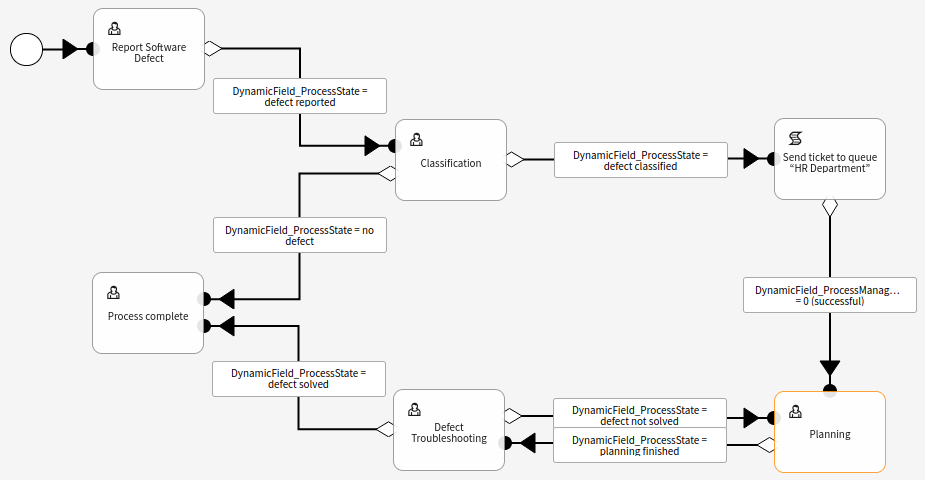
Doppelklicken Sie auf den Sequenzfluss DynamicField_ProcessState = Fehler gemeldet und ordnen Sie die Sequenzfluss-Aktion Setze Ticket-Titel „Fehler gemeldet“ zu.
Doppelklicken Sie auf den Sequenzfluss DynamicField_ProcessState = Fehler behoben und ordnen Sie den Sequenzfluss Verknüpftes CI in Status operational setzen zu.
Den Status des Prozesses auf Aktiv setzen und speichern.

